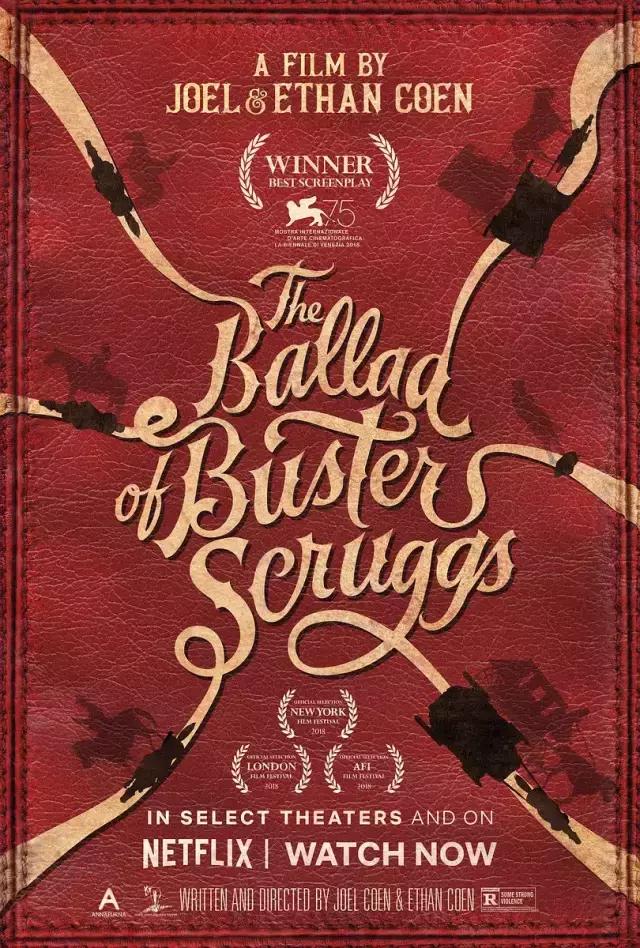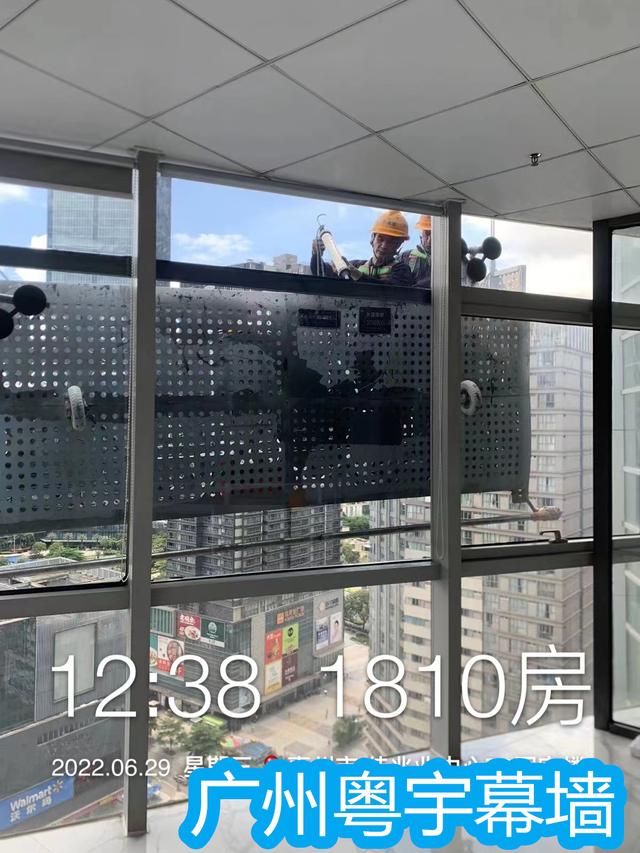在這櫻花爛漫的春季,我大東北來了一場舒坦的雪。早起拎着相機拍起來,這裡和大家分享一下拍攝參數,及後期調色精修過程。


我一般都在lightroom裡面進行調色,調色過程,很簡單。
思路:原圖的顔色有些重,我想讓照片裡面的雪,看着輕一些,整幅畫面更加文藝一些。
一、調色步驟:1. 基本設置。
色溫稍微偏藍一些,看着更幹淨透亮。
曝光度稍微動一些,不用動太多,因為照片裡面有雪,夠亮。
如果想讓照片看着不那麼實,可以把陰影和黑色的色階調高,高光全部降下來,形成對比。

在偏好裡面,清晰度和鮮豔度,都稍微加一些,飽和度降一些。
通過以上操作,照片基本确定了灰度,接下來讓照片富有色彩。
下圖參數僅供參考。
2. 色彩調整。彩色的的基本屬性:
色相、飽和度、明度。色相也可叫純度,就是顔色的相貌,大家可以根據自己的照片,進行稍微調整,我這裡參數僅供參考。

飽和度,就是這個照片的色彩,夠不夠飽滿,每一個顔色大家都試着調整一下,看看你的照片裡面都含有哪些顔色,圖片數值僅供參考。
明度,是照片色彩的亮度。
因為每張照片裡面的顔色不同,我的數值僅供參考。
3.相機校準。通過照片裡面的三原色,來進行靈活調整。
它們的數值,通過正負100,來調整鄰近色。
我在下圖中放一個色環,相信大家一看就清楚了,要比這個圖能直觀一些。

這幅圖中我的數值僅供參考,這個步驟是試色,大家可以先把每個原色的飽和度調出來一些,這樣方便觀察。
4.保存預設。左側有個預設的框,右面有一個加号,點擊一下,新建預設取一個名字就行。這樣設置,大家以後如果想調同樣風格的照片,在這個預設上面稍作修改,就行了。

為了避免顔色損失,我們導出原始格式,進入ps裡面精修這張照片。

1.二次構圖。
裁剪工具,根據照片比例,三等分構圖。避開身後繁瑣的建築。

新建圖層,快捷鍵為ctrl j。單從這張照片上面看,牆上的LED燈,及紅色的車燈,還有遠處的建築,都比較搶鏡,用仿制圖章工具,來去掉這些。

我們同樣用仿制圖章工具,把臉上的痘去掉。接着液化,快捷鍵為ctrl shift x,進入液化面闆,根據所需來調整人物,肚子、下巴、腿等。最後,磨皮。
精修是個細緻的活,大家多多練習就好,下圖為效果圖。

以上步驟,介紹了一張照片從拍攝,到後期調色,精修,全套流程。希望幫助到朋友們。
18年的冬天早已經過去,接下來應該不會再下雪了,朋友們快收藏,以備19年冬天用。

每天都有攝影前期及後期詳細教程哦!等你!

更多精彩资讯请关注tft每日頭條,我们将持续为您更新最新资讯!